Win10禁用U盘运行设置方法
时间:2025-09-21 18:12:50 120浏览 收藏
U盘作为便捷的存储设备,也存在安全隐患。如何在Win10系统中禁用U盘,防止数据被随意复制或窃取?本文详解两种有效方法,助您提升数据安全。**方法一:通过注册表编辑器禁用U盘,修改USBSTOR的Start值,重启生效。****方法二:利用本地组策略编辑器,禁止安装可移动设备,从根本上限制U盘使用。**操作简单,步骤清晰,适用于需要加强数据安全防护的场景。更多Win10实用技巧,敬请关注!
U盘作为一种大容量便携式存储设备,除了用于文件保存外,还常被用来安装操作系统。然而,为了防止他人通过U盘随意复制或窃取数据,许多用户会选择在Win10系统中禁用U盘功能,使其插入后无法被识别。接下来,小编将为大家介绍两种在Windows 10系统中禁止U盘使用的有效方法,希望能对您有所帮助。
操作步骤:
方法一:通过注册表编辑器禁用U盘
- 同时按下键盘上的“Win”键与“R”键,打开“运行”对话框,在输入框中键入“regedit”,然后点击“确定”按钮进入注册表编辑器。
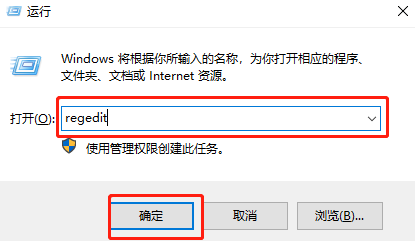
- 在注册表编辑器中,依次展开路径:HKEY_LOCAL_MACHINE\SYSTEM\CurrentControlSet\Services\USBSTOR,找到右侧的“Start”项并双击打开。
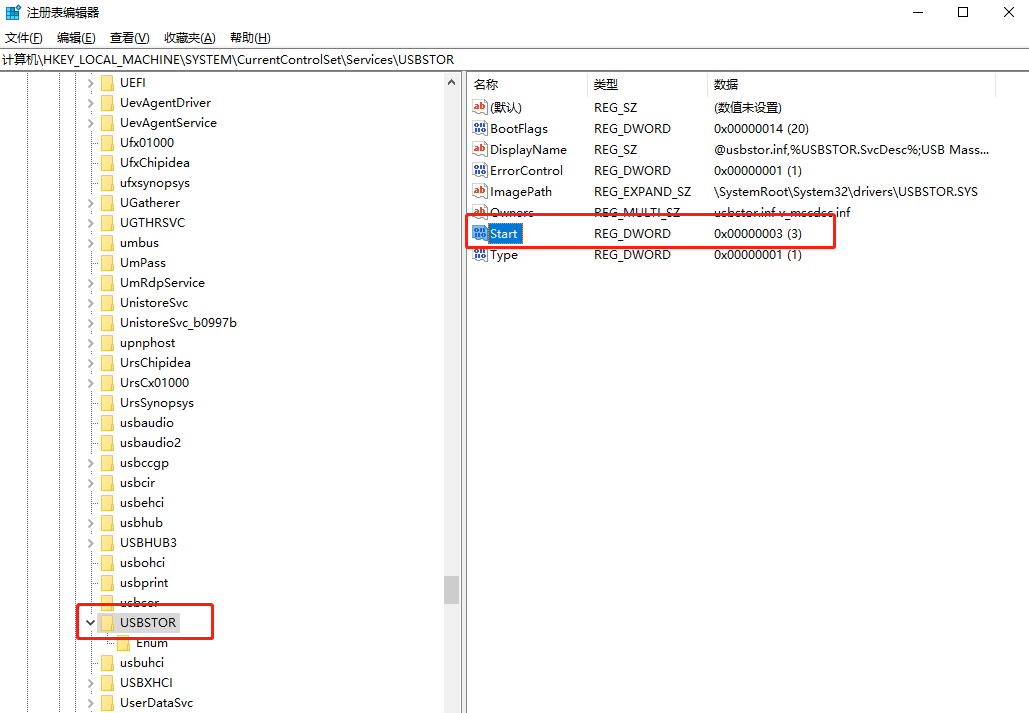
- 默认情况下,“Start”的数值数据为“3”,表示允许加载驱动程序。将其修改为“4”(代表禁用),完成后点击“确定”。最后重启电脑使更改生效。如需恢复U盘使用,只需将该值改回“3”即可。
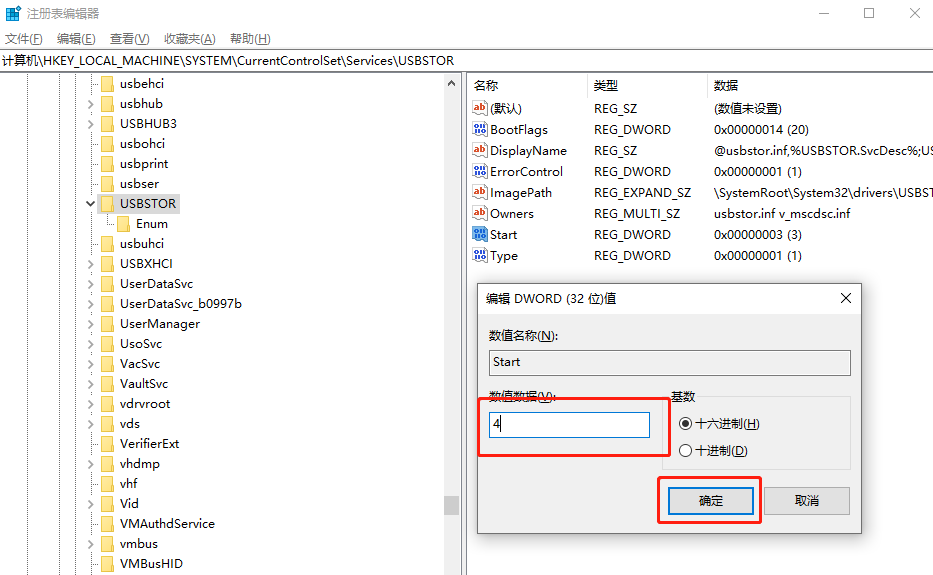
方法二:利用本地组策略编辑器限制设备安装
- 按下“Win + R”组合键打开运行窗口,输入“gpedit.msc”,然后按“确定”以启动本地组策略编辑器。
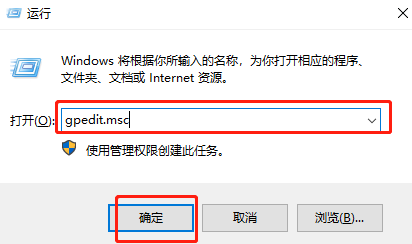
- 在组策略编辑器中,依次展开“计算机配置”→“管理模板”→“系统”→“设备安装”→“设备安装限制”,然后在右侧找到并双击“禁止安装可移动设备”。
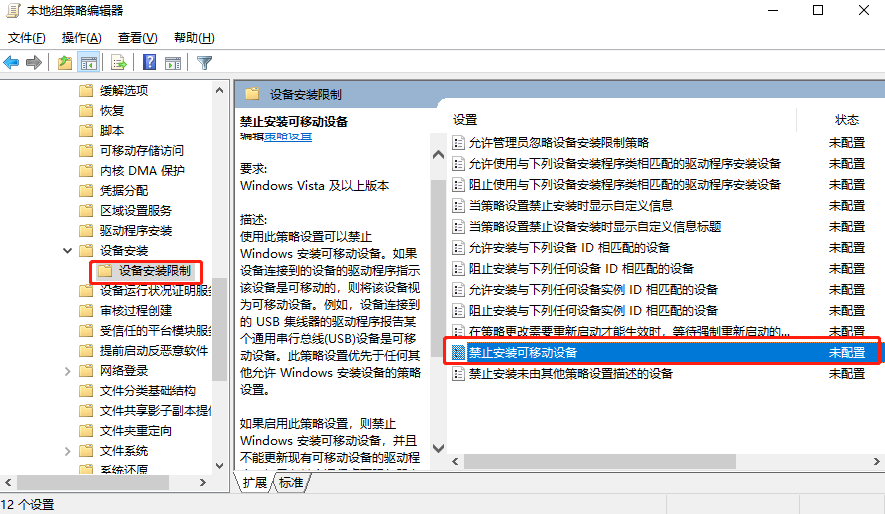
- 弹出设置窗口后,选择“已启用”,然后点击“应用”和“确定”完成设置。此后系统将阻止可移动存储设备的安装与使用。
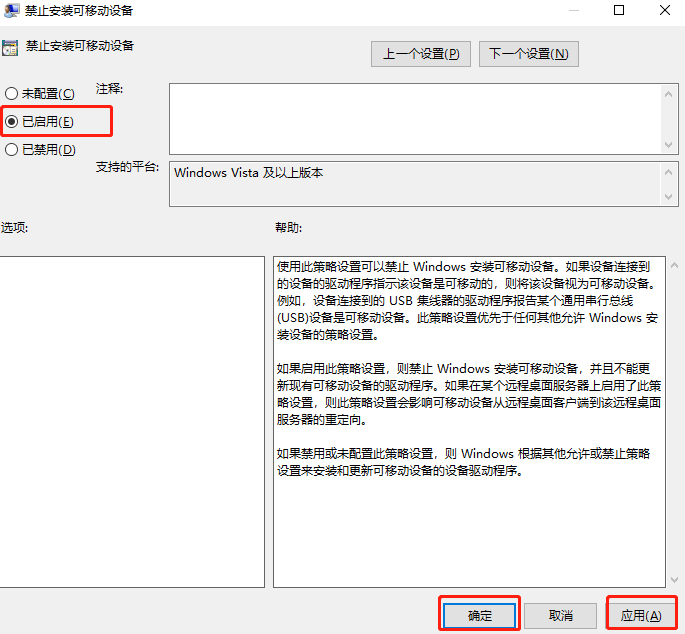
以上就是本次分享的两种在Win10系统中禁用U盘的操作方法,简单高效,适用于需要加强数据安全防护的场景。更多实用技巧,请持续关注黑鲨网站。
到这里,我们也就讲完了《Win10禁用U盘运行设置方法》的内容了。个人认为,基础知识的学习和巩固,是为了更好的将其运用到项目中,欢迎关注golang学习网公众号,带你了解更多关于的知识点!
相关阅读
更多>
-
501 收藏
-
501 收藏
-
501 收藏
-
501 收藏
-
501 收藏
最新阅读
更多>
-
206 收藏
-
341 收藏
-
251 收藏
-
329 收藏
-
347 收藏
-
157 收藏
-
205 收藏
-
243 收藏
-
428 收藏
-
232 收藏
-
410 收藏
-
316 收藏
课程推荐
更多>
-

- 前端进阶之JavaScript设计模式
- 设计模式是开发人员在软件开发过程中面临一般问题时的解决方案,代表了最佳的实践。本课程的主打内容包括JS常见设计模式以及具体应用场景,打造一站式知识长龙服务,适合有JS基础的同学学习。
- 立即学习 543次学习
-

- GO语言核心编程课程
- 本课程采用真实案例,全面具体可落地,从理论到实践,一步一步将GO核心编程技术、编程思想、底层实现融会贯通,使学习者贴近时代脉搏,做IT互联网时代的弄潮儿。
- 立即学习 516次学习
-

- 简单聊聊mysql8与网络通信
- 如有问题加微信:Le-studyg;在课程中,我们将首先介绍MySQL8的新特性,包括性能优化、安全增强、新数据类型等,帮助学生快速熟悉MySQL8的最新功能。接着,我们将深入解析MySQL的网络通信机制,包括协议、连接管理、数据传输等,让
- 立即学习 500次学习
-

- JavaScript正则表达式基础与实战
- 在任何一门编程语言中,正则表达式,都是一项重要的知识,它提供了高效的字符串匹配与捕获机制,可以极大的简化程序设计。
- 立即学习 487次学习
-

- 从零制作响应式网站—Grid布局
- 本系列教程将展示从零制作一个假想的网络科技公司官网,分为导航,轮播,关于我们,成功案例,服务流程,团队介绍,数据部分,公司动态,底部信息等内容区块。网站整体采用CSSGrid布局,支持响应式,有流畅过渡和展现动画。
- 立即学习 485次学习
